セルフテストは、プリンタの組み立て、配線、電子部品に問題がないかをチェックします。これはキャリブレーションウィザードの最初の部分であり、プリンタの電源を初めて入れたときや工場出荷時の状態へのリセット (CORE One, MK4/S, MK3.9/S, MK3.5/S, MINI/+, XL)、エラーが発生したときに自動的にプロンプトが表示されます。最初のキャリブレーションの後、セルフテストはLCD Menu -> Control -> Calibrations & Testsにあります。
セルフテストでチェックされる項目- ファンのテスト
- X軸、Y軸の確認
- Zアラインメント調整
- Z軸の確認
- ヒーターのテスト
- ファーストレイヤーキャリブレーション
各ステップの進行状況と結果はLCD画面に表示されます。セルフテストの後、プリンタメニューのLCD Menu -> Control -> Calibrations & Testsでいつでも結果を確認できます。ステップに失敗した場合は、較正の近くに赤い「x」が表示されます。
ホットエンドファン、プリントファンのテストファンのセルフテストは、ファンが正しく接続されているか、空気の通り道を遮るものがないか、ファンの接続が切り替わっ ていないかをチェックします。テスト中は、画面下部にファンの回転数が表示されます。テストの1つが失敗すると、失敗した部分の近くに赤い「x」が表示されます。
セルフテスト中、プリンタはホットエンドファン(左)が回転しているかどうかを尋ねます。ファンの回転数が範囲内であることをプリンタが検知しても、回転していないオプションが選択された場合、プリンタはファンのコネクタが切り替わったと理解します。
セルフテストでは、どのファンが動作しないかがわかります。赤い 「x 」がついているファンをチェックしてください。
- 両方のファンがassembly guideに従って接続され、プリントファンとホットエンドファンが入れ替わっていないことを確認してください。
- ファンの回転を妨げるようなゴミや詰まりがないかを確認してください。
- 配線を確認し、ファンを回転させないよう結束バンドを締めすぎていないことを確認します。
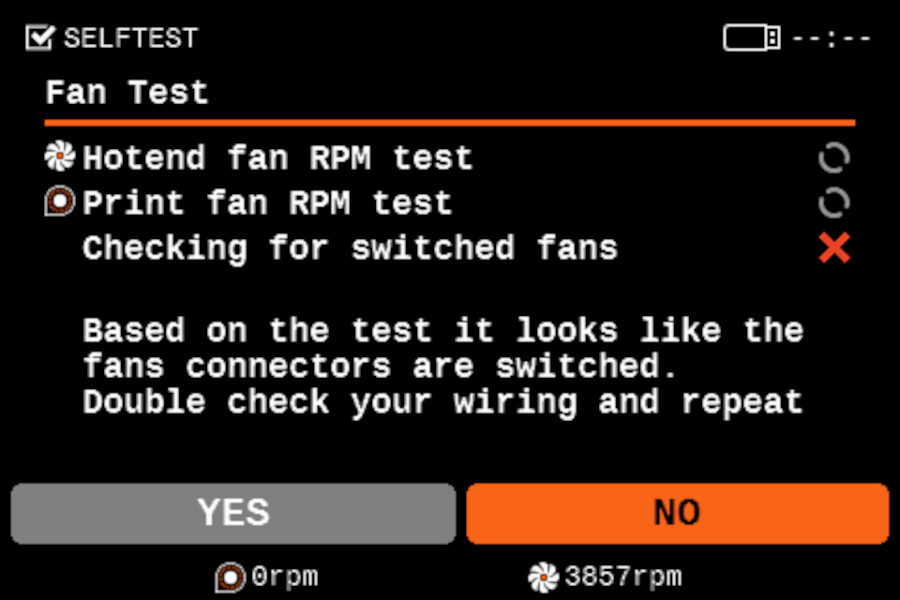 | 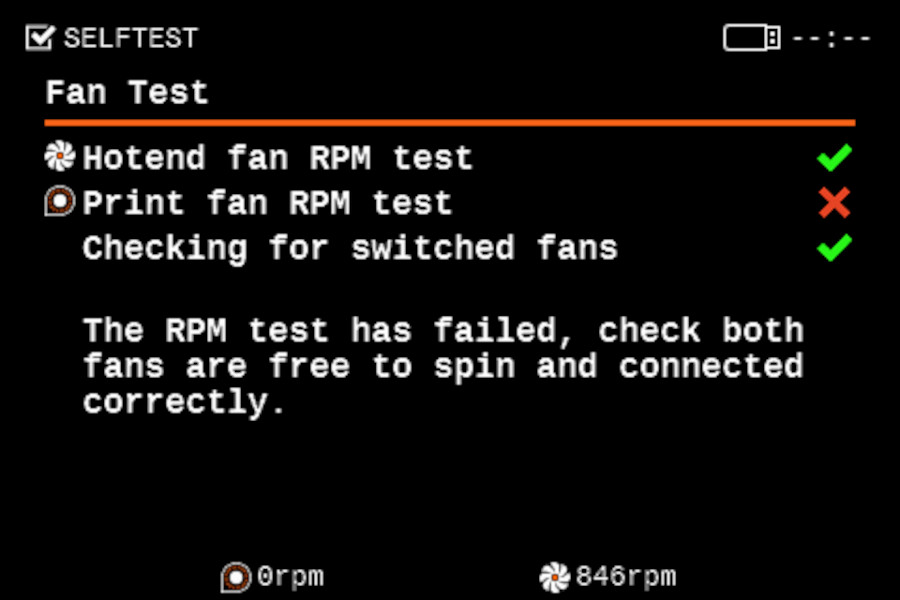 |
ファンの後、プリンタは軸の長さをテストします。まず、プリンタはY軸とX軸をテストし、次に、Z軸の位置合わせとテストが行われます。
検査でいずれかの近くに赤い「×」が表示された場合は、このガイドに記載されている項目をチェックしてください: X/Y/Z各軸の長さの確認 (MK3S).
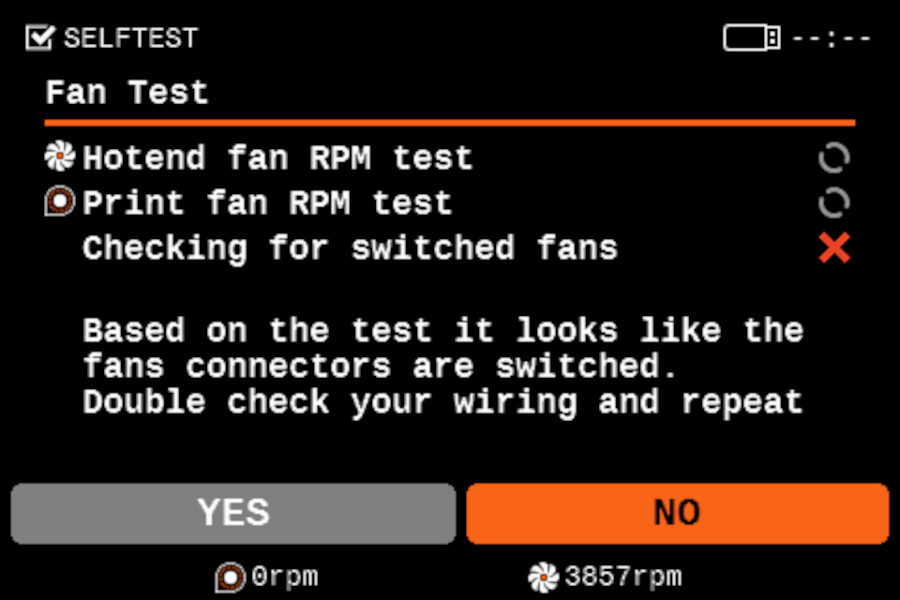 | 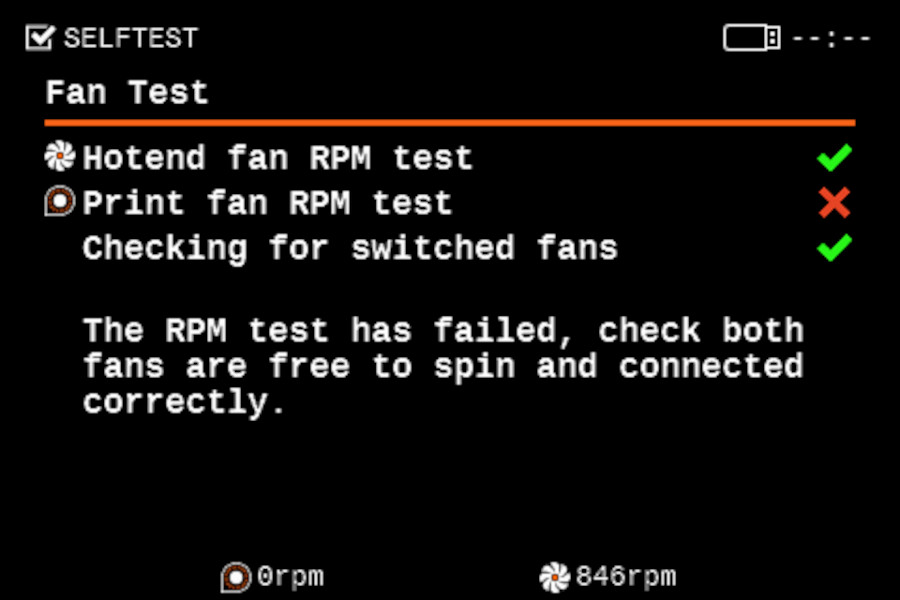 |
セルフテストのこのステップでは、ホットエンドとヒートベッドを最大容量まで加熱し、すべてのケーブルが正しく接続され、プリント中に問題が発生しないことを確認します。プリンタが予熱されている場合は、テストを開始する前に室温に戻す必要があります。ケーブルのいずれかが外れている場合、プリンタは再起動し、エラーを表示することがあります。
- サーミスタとヒーターが組み立てガイドに従って正しく接続されていることを確認してください。
- ヒートベッドのケーブルをチェックし、結束バンドの締め過ぎによる損傷がないことを確認してください。
- ヒートベッドのサーミスタがカプトンテープの下にしっかりと取り付けられていることを確認してください。
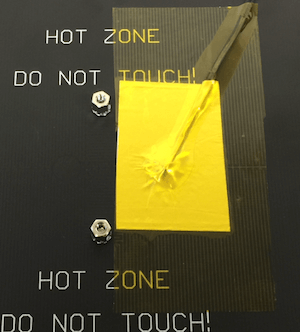
次に、ノズルの先端とプリント面の距離を調整する必要があります。新しいフィラメントをロードすることも、すでにロードされているフィラメントを維持することも、フィラメントをアンロードして新しいフィラメントをロードすることもできます。テストが始まると、初期値はゼロになります。ノブを反時計回りに回して数値をマイナスにすると、ノズルが鋼板に近づきます。ファーストレイヤーキャリブレーションについて、詳しくはこちらをご覧ください: 1層目のキャリブレーション (i3). テストプリント終了後、ファーストレイヤーが満足のいくものでない場合は、キャリブレーションを繰り返すことができます。
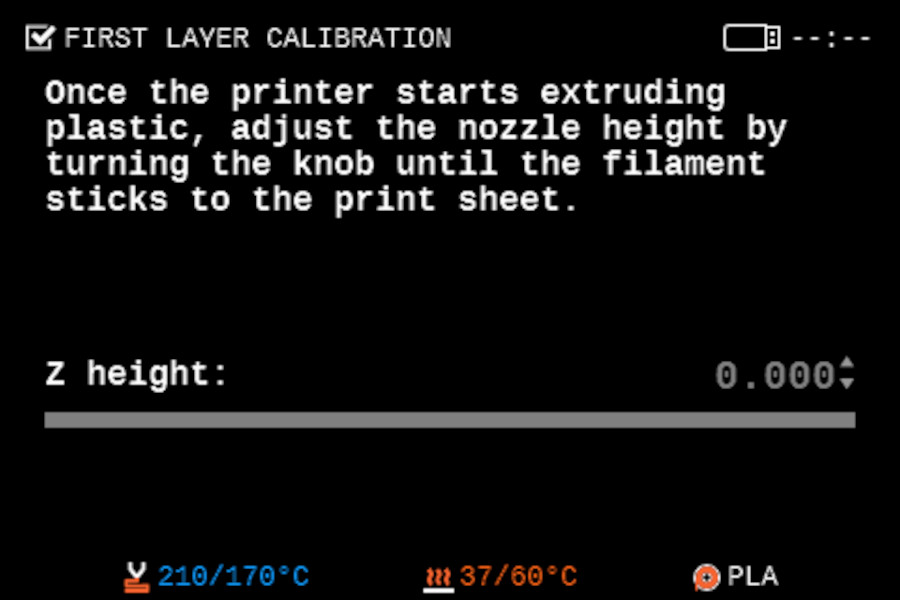 | 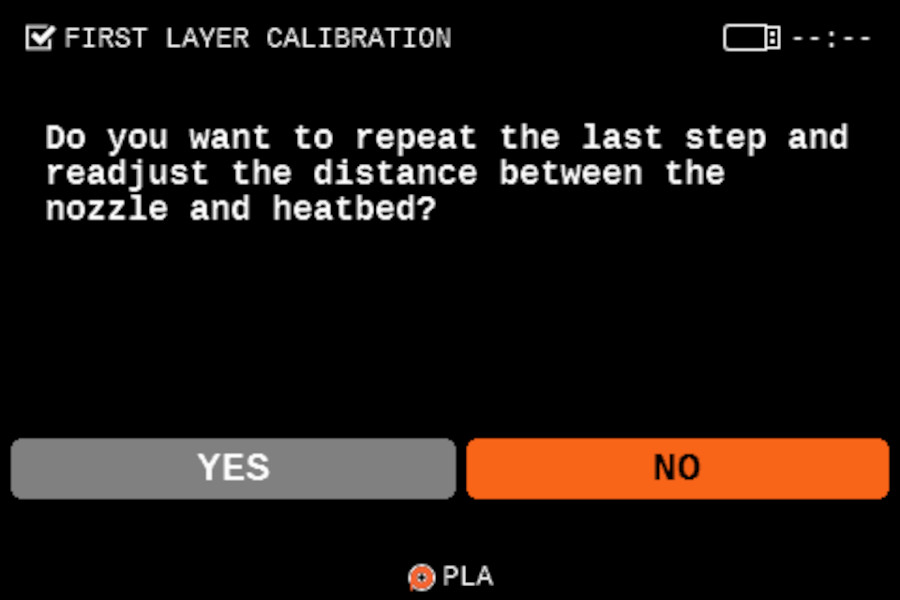 |
Wi-Fiが設定されていない場合、プリンタはWi-Fiを設定するオプションを表示します。
セルフテスト中は、フィラメントセンサーがテストされません。our illustrated articleに従って、機能していること、接続されていることを確認してください。